Selain jaringan yang sangat luas yang dapat menghubungkan komputer di seluruh dunia (biasa disebut internet), terdapat pula bentuk jaringan yang memiliki skala jaringan yang lebih kecil yang disebut Localhost I atau Local Area Network (LAN). Pada localhost/LAN, kita juga dapat melakukan pertukaran informasi atau file data, yaitu dengan menggunakan minimal 2 komputer. Jadi, perbedaan antara Internet dengan Localhost secara garis besaR adalah wilayah cakupan atau luas jaringannya. Internet mampu melakukan hubungan antarkomputer keseluruh dunia, sedangkan Localhost hanya mampu untuk melakukan huibungan antarkomputer sebanyak komputer yang ada dalam jaringan tersebut (LAN).
1. Pengertian LocalHost / LAN
Komputer yang kita punyai dirumah dapat dihubungkan dengan komputer lainnya sehingga membentuk sebuah jaringan. Selain itu, komputer juga dapat dihubungkan dengan saluran telekomunikasi untuk mendapatkan informasi yang lebih luas. Salah satu saluran telekomunikasi yang mudah diperoleh adalah telepon. Agar dapat menghubungkan komputer saluran telekomunikasi tersebut, anda memeperlukan peralatan tambahan yang disebut modem.
Apabila anda hanya ingin memebuat saluran telekomunikasi antarkomputer yang biasa disebut dengan LAN (Local Area Network), maka minimal anda harus menyediakan 2 buah komputer serta peralatan pendukung lainnya. Cara yang muda untuk dipraktekkan adalah dengan menggunakan topologi star. Langkah – langkah untuk membuat jaringan tersebut adalah sebagai berikut.
Apabila anda hanya ingin memebuat saluran telekomunikasi antarkomputer yang biasa disebut dengan LAN (Local Area Network), maka minimal anda harus menyediakan 2 buah komputer serta peralatan pendukung lainnya. Cara yang muda untuk dipraktekkan adalah dengan menggunakan topologi star. Langkah – langkah untuk membuat jaringan tersebut adalah sebagai berikut.
- Siapkan kabel UTP dan potonglah sesuai dengan jarak dan jumlah komputer yang dibuat jaringan.
- Siapkan kartu jaringan dengan port RJ45 dan pasanglah di komputer melalui slot PCI. Setelah itu, driver kartu jaringan dipasang dengan software yang sesuai dengan kartu jaringan tersebut.
- Siapkan hub/switch dengan port RJ45.
- Hubungkan kabel dari setiap komputer yang ada dengan hub/switch sehingga membentuk sebuah jaringan.
- Selanjutnya anda tinggal menklik ikon Network Neighbourhood di desktop jika ingin mengomunikasikan setiap komputer.
Perlu diketahui bahwa untuk membentuk jaringan dengan menggunakan kabel UTP diperlukan pengetahuan tentang metode pengkabelannya. Terdapat dua metode pengkabelan. Yaitu metode kabel lurus (straight cable) dan metode kabel silang (crossover cable). Kabel lurus dligunakan untuk hubungan antara workstation dengan hub, sedangkan kabel silang digunakan untuk hubungan antara workstation tanpa hub (hanya menggunakan dua komputer) dan hububungan antar hub. Skema pengkabelan dua metode tersebut dapat anda lihat pada gambar 1.1.
Catatan-catatan:
- Kabel-kabel LAN (Local Area Network) biasa disebut dengan kabel UTP (Unshielded Twisted Pair) dan diidentifikasi dengan menggunakan jenjang kategori (category – CAT). Bila kita harus membuat/menginstal suatu jaringan baru, sebaiknya kita gunakan kabel UTP kategori 5, 5e, atau 6 (kecuali ada alasan khusus dan kuat hingga kita tidak menggunakan kabel-kabel kategori tersebut), yang memang dibuat untuk operasi LAN 10 dan 100 Mbps.
- Kabel-kabel UTP ada 2 macam, yaitu SOLID (SOLID) dan BERSERABUT (STRANDED). Kedua macam UTP tersebut sesuai dengan tipe konduktor yang terdapat ditengah kabel, disebut SOLID karena memiliki konduktor tunggal, sedangkan yang lainnya disebut BERSERABUT karena memiliki konduktor yang terdiri dari beberapa kawat-kawat tipis. Satu-satunya keuntungan yang paling jelas dari penggunaan kabel UTP tipe berserabut (yang umumnya lebih mahal) adalah tipe ini sangat lentur, sehingga bisa ditekuk sampai maksimal tanpa patah konduktornya.
- Sistem pengkabelan 100base-TX bisa kita gunakan pada jaringan 10base-T, tapi kebalikannya tidak selalu bisa. Maka sebaiknya gunakan SELALU standar pengkabelan 100base-TX/T4.
- Standar 100base-TX bisa selalu digunakan bila melakukan pengkabelan dengan menggunakan UTP kategori 5, 5e, atau 6, dimana yang digunakan hanya 2 pasang kabel, atau 4 konduktor. Kebanyakan informasi-informasi dalam tulisan ini menggunakan asumsi bahwa pengkabelan menggunakan UTP kategori 5, 5e atau 6.
- Bila menggunakan kabel UTP kategori 3 atau 4 dengan LAN 100Mbps, harus menggunakan standar 100Base-T4 dan memiliki beberapa keterbatasan, dan menggunakan seluruh 4 pasang kabel, atau 8 konduktor.
- Panjang maksimal satu utas kabel LAN adalah 100 meter, bila panjang yang dibutuhkan adalah lebih dari 100 meter, maka dapat digunakan switch untuk menyambung kabel berikutnya.
Penggunaan Kabel “Straight” dan “Crossed”
Diagram berikut ini menunjukkan penggunaan umum kabel “straight” dan “crossed”.
ATAU
Gambar 1.2 Penerapan pengkabelan menggunakan kabel UTP.
Catatan:
Untuk menghindari penggunaan kabel crossed, beberapa pembuat hub atau switch menyediakan port UPLINK. Port ini memungkinkan penggunaan kabel straight untuk menghubungkan 2 buah switch atau hub.
Tabel kode warna UTP kategori 5 dan 5e
Gambar dan table dibawah menunjukkan kode warna normal pada kabel kategori 5, berdasarkan dua standar yang dikeluarkan oleh TIA/EIA.
10baseT Kabel Straight (PC ke HUB/SWITCH)
Kabel straight digunakan untuk menghubungkan PC atau peralatan lain ke hub atau switch. Bila untuk menghubungkan PC ke PC atau HUB ke HUB, harus menggunakan kabel crossed. Deskripsi kabel berikut adalah untuk pengkabelan pada kedua ujung (konektor RJ-45), baik dengan menggunakan skema warna 568A maupun 586B untuk kabel kategori 5(e).
Pin No. Warna kabel Nama
1 Putih – Orange TX+
2 Orange TX-
3 Putih – Hijau RX+
4 Tidak digunakan *
5 Tidak digunakan *
6 Hijau RX-
7 Tidak digunakan *
8 Tidak digunakan *
1 Putih – Orange TX+
2 Orange TX-
3 Putih – Hijau RX+
4 Tidak digunakan *
5 Tidak digunakan *
6 Hijau RX-
7 Tidak digunakan *
8 Tidak digunakan *
Catatan:
Nomor pin yang diberi tanda bintang (*) tidak digunakan dalam jaringan 10base-T (10Mbps), dan karena pada umumnya saat ini yang digunakan adalah jaringan 100base-T/T4 (100Mbps) maka lebih baik menggunakan standar pengkabelan 100base-T/T4.
Kita menggunakan spesifikasi pengkabelan 100base-T4 yang bisa digunakan dalam jaringan 10base-T.
Nomor pin yang diberi tanda bintang (*) tidak digunakan dalam jaringan 10base-T (10Mbps), dan karena pada umumnya saat ini yang digunakan adalah jaringan 100base-T/T4 (100Mbps) maka lebih baik menggunakan standar pengkabelan 100base-T/T4.
Kita menggunakan spesifikasi pengkabelan 100base-T4 yang bisa digunakan dalam jaringan 10base-T.
10base-T kabel Crossed (PC to PC or HUB to HUB)
Kabel crossed digunakan untuk menghubungkan PC ke PC atau HUB ke HUB. Kabel crossed kadang disebut kabel Crossover, Patch atau Jumper. Bila untuk menghubungkan PC ke HUB harus menggunakan kabel straight.
Table berikut menunjukan urutan pengkabelan pada kedua sisi/ujung di dalam konektor RJ-45 Male, pada kabel crossed.
Satu ujung RJ45 Male Ujung lain RJ45 Male
1 3
2 6
3 1
4 * 5 *
5 * 4 *
6 2
7 * 8 *
8 * 7 *
2 6
3 1
4 * 5 *
5 * 4 *
6 2
7 * 8 *
8 * 7 *
Catatan:
Pada sistem 10base-T (jaringan 10Mbps), nomor-nomor dengan tanda bintang (*) tidak terpakai, tapi karena kita akan menggunakan sistem 100base-T/T4, maka untuk selanjutnya kita akan selalu mencantumkan kabel-kabel nomor 4, 5, 7 dan 8.
Pada sistem 10base-T (jaringan 10Mbps), nomor-nomor dengan tanda bintang (*) tidak terpakai, tapi karena kita akan menggunakan sistem 100base-T/T4, maka untuk selanjutnya kita akan selalu mencantumkan kabel-kabel nomor 4, 5, 7 dan 8.
100base-T Kabel Straight (PC ke HUB/SWITCH)
Kabel straight digunakan untuk menghubungkan PC atau peralatan lainnya ke HUB atau Switch. Harap diingat bahwa untuk koneksi PC ke PC atau HUB ke HUB harus menggunakan kabel crossed.
Table berikut menunjukan pengkabelan pada kedua ujung konektor RJ-45 dengan menggunakan petunjuk warna pada kabel-kabel UTP kategori 5.
Pin No. Warna kabel Nama
1 Putih-orange TX_D1+
2 Orange TX_D1-
3 Putih-hijau RX_D2+
4 Biru BI_D3+ **
5 Putih-biru BI_D3- **
6 Hijau RX_D2-
7 Putih-coklat BI_D4+ **
8 Coklat BI_D4- *
1 Putih-orange TX_D1+
2 Orange TX_D1-
3 Putih-hijau RX_D2+
4 Biru BI_D3+ **
5 Putih-biru BI_D3- **
6 Hijau RX_D2-
7 Putih-coklat BI_D4+ **
8 Coklat BI_D4- *
Catatan:
Kabel crossed umum digunakan untuk hubungan antar PC, atau antar HUB. Seringkali disebut sebagai kabel Crossover, Patch atau Jumper. Untuk menghubungkan antara PC dengan HUB umumnya menggunakan kabel straight.
Di bawah ini menunjukan pengkabelan pada kedua ujung konektor RJ-45 dari kabel crossed. Diagram di bawah menunjukan persilangan 4 pasang kabel UTP dan bisa digunakan pada kabel kategori 3 dan 4. Pada jaringan 100base-TX, pasangan kabel 4,5 dan 7,8 tidak perlu disilangkan.
- Kabel-kabel dengan tanda dua bintang (**) DIPERLUKAN dalam jaringan 100Base-T4, juga untuk sistem Power-Over-Ethernet (POE).
- Spesifikasi sistem POE ada tiga cara dimana daya (power) dikirimkan melalui kabel UTP. Dua diantara cara POE, penghantaran daya (power) menggunakan pasangan kabel 4, 5 dan 7, 8 (bertanda dua bintang (**) dalam tabel di atas), sedangkan cara lainnya hanya menggunakan pasangan kabel 1,2 dan 3,6 baik untuk sinyal maupun daya. Yang umum digunakan adalah pasangan 4,5 dan 7,8 dipakai untuk menghantar daya.
Kabel crossed umum digunakan untuk hubungan antar PC, atau antar HUB. Seringkali disebut sebagai kabel Crossover, Patch atau Jumper. Untuk menghubungkan antara PC dengan HUB umumnya menggunakan kabel straight.
Di bawah ini menunjukan pengkabelan pada kedua ujung konektor RJ-45 dari kabel crossed. Diagram di bawah menunjukan persilangan 4 pasang kabel UTP dan bisa digunakan pada kabel kategori 3 dan 4. Pada jaringan 100base-TX, pasangan kabel 4,5 dan 7,8 tidak perlu disilangkan.
NOTES:
- Kebanyakan kabel crossed yang digunakan saat ini tidak menyilangkan pasangan kabel 4,5 dan 7,8. Selama tidak menggunakan kabel kategori ¾ maka sistem pengkabelan crossed seperti itu tidak akan menimbulkan masalah.
- Ethernet gigabit menggunakan seluruh keempat pasangan kabel UTP (8 konduktor) untuk konfigurasi kabel crossed-nya, seperti gambar di atas.
- B, menggunakan pasangan kabel-kabel 1,2 dan 3,6 untuk data, sedangkan daya melalui pasangan kabel 4,5 dan 7,8. Umumnya POE menggunakan jembatan diode, sehingga penyilangan pada kabel-kabel 4,5 dan 7,8 umumnya tidak ada pengaruh.
Beberapa Petunjuk Dasar Mengenai Koneksi-koneksi RJ-45
- Lakukan pengujian dengan penguji kabel jaringan (Cable Tester), tidak perlu menggunakan tester mahal, yang terpenting adalah menguji apakah kedua ujung konektor RJ-45 saling terhubung secara sempurna atau tidak.
- Hati-hati saat memotong selubung luar kabel UTP, jangan sampai melukai selubung insulasi dari masing-masing konduktor karena bisa menyebabkan terjadinya hubungan antar konduktor (short).
- Potong selubung luar kabel UTP sehingga masing-masing kabel konduktor terlihat maksimal kira-kira 2.5 cm.
- Susun kabel-kabel konduktor sesuai urutan standar pengkabelan yang digunakan.
- Ukur panjang masing-masing konduktor agar sama panjang, jangan sampai selubung masing-masing konduktor terlihat dari ujung plastik konektor RJ-45, karena bisa menyebabkan konduktor mudah terluka dan menyebabkan terjadinya hubungan antar konduktor.
- Pastikan ujung tiap konduktor menyentuh ujung konektor RJ-45 saat memasukan kabel UTP ke dalam konektor RJ-45.
- Gunakan crimping tool yang masih bagus, agar masing-masing kaki konektor RJ-45 dapat menyentuh konduktor dengan sempurna.
- Bila memungkin, uji/test kabel yang baru dibuat dengan penguji kabel jaringan (Cable Tester).





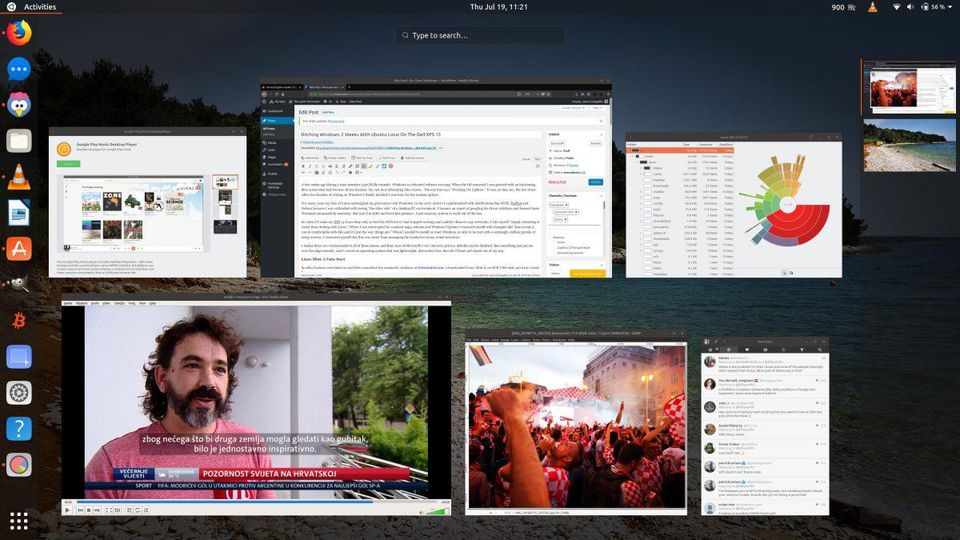

Tidak ada komentar:
Posting Komentar